I den här artikeln lär du dig hur du kontrollerar katalogstorlek på Linux med hjälp av kommandoradsmiljön. Alla kommandon som visas i den här artikeln kördes på en Ubuntu 20.04-systemet. Alla metoder och steg utförs i terminalen. Du kan snabbt öppna terminalfönstret genom att skriva Ctrl + Alt + t.
Nedan följer några metoder som du kan använda för att kontrollera katalogstorlek på Linux-system. Vi kommer att utforska dessa metoder en efter en:
Metod 1: Kontrollera katalogstorlek med du Command
Standardkommandot som används för att kontrollera katalogens storlek kallas kommandot 'du', vilket står för disk usalvia. Du-kommandot är installerat på de flesta Linux-distributioner. Med kommandot du kan du se den aktuella katalogstorleken på ditt system enligt följande:
$ du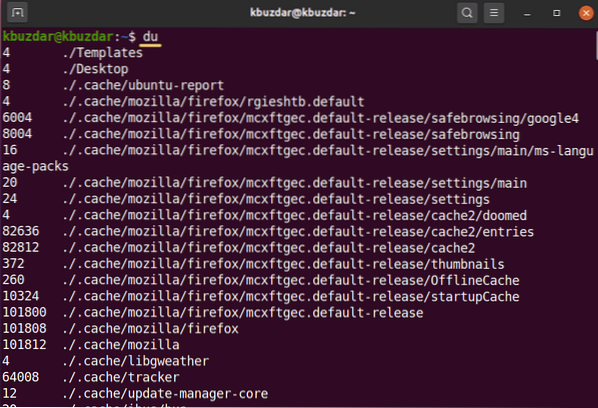
Ovanstående kommando visar en lista över hemkatalogens innehåll. Siffrorna som visas till vänster visar storleken i kilobyte för varje objekt.
Med alternativet -h kan du också visa utdata i mer beskrivande form, enligt följande:
$ du -h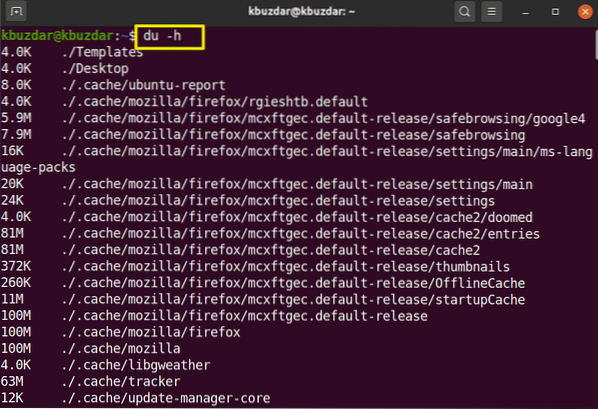
Ovanstående kommando visar utrymmet i kilo, mega och Gigabyte med siffror.
För att hitta storleken på den specifika katalogen, använd följande syntax:
$ du -h / katalog-sökvägDu måste köra ovanstående kommando som sudo-användare, eftersom vissa kataloger kräver vissa behörigheter för åtkomst till särskilt kataloginnehåll.
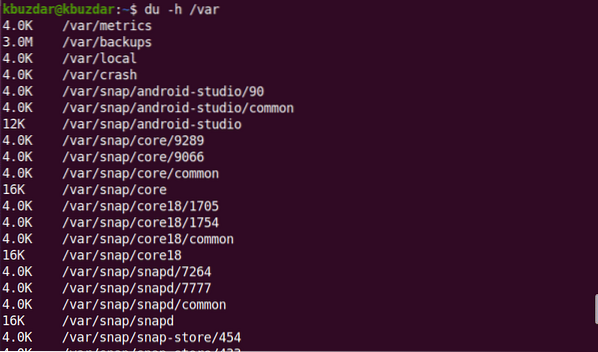

Använd följande kommando för att kontrollera katalogstorleken för / var-katalogen:
$ sudo du -h / var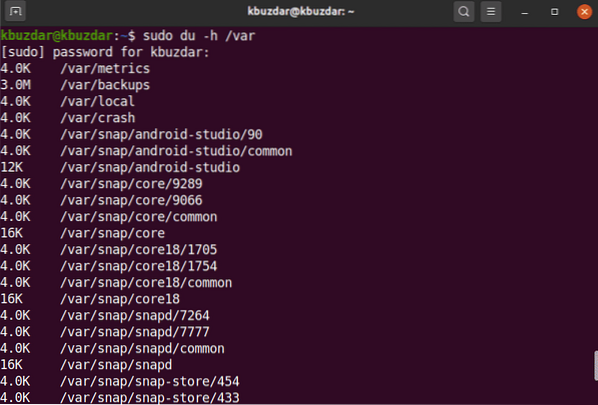
Med alternativet -hc kan du visa storleken på den specifika katalogen i läsbar form på följande sätt:
$ sudo du -hc / var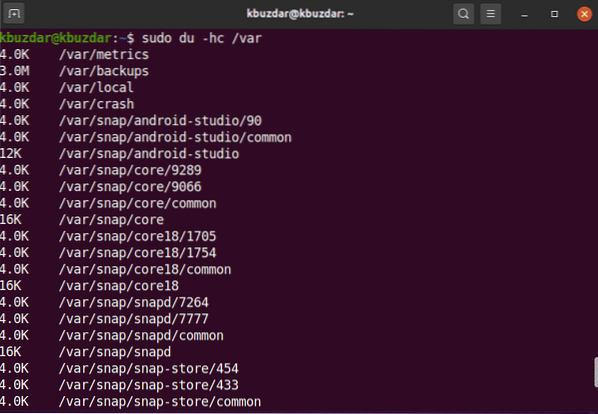
Du kan också ändra underkatalogens sökdjup med alternativet max-djup. Till exempel, om du bara vill visa den översta katalogen, måste du ställa in max-depth = 0 enligt följande:
$ sudo du -hc -max-depth = 0 / var
På samma sätt, för att hämta den översta katalogen med ett lager av underkatalog, kommer du att ställa in max-depth = 1.
$ sudo du -hc -max-depth = 1 / var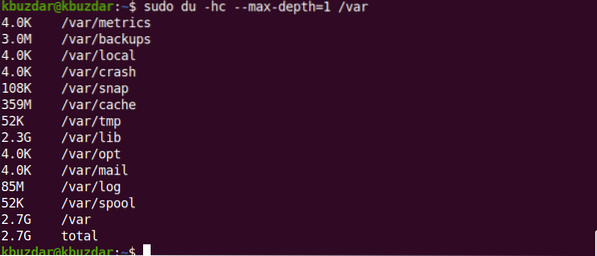
Om du vill utforska fler kommandon relaterade till du kan du använda följande kommando:
$ man du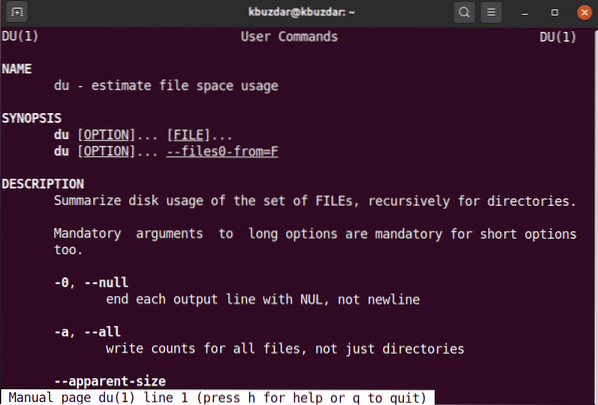
Metod 2: Kontrollera katalogstorlek med trädkommando
Trädkommandot används för att visa kataloger, underkataloger och filer i trädformatet. Du kan göra det här kommandot mer användbart genom att ange flaggor och alternativ för anpassning. Trädkommandot är inte redan installerat på de flesta Linux-systemen. Du kan installera det här kommandot med hjälp av apt-pakethanteraren enligt följande:
$ sudo apt installera träd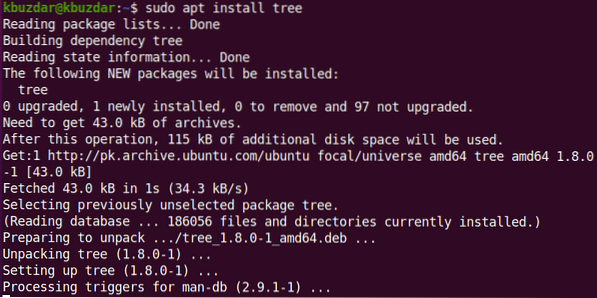
För att visa den aktuella katalogen använder underkataloger och filer följande kommando på terminalen:
$ träd -d -h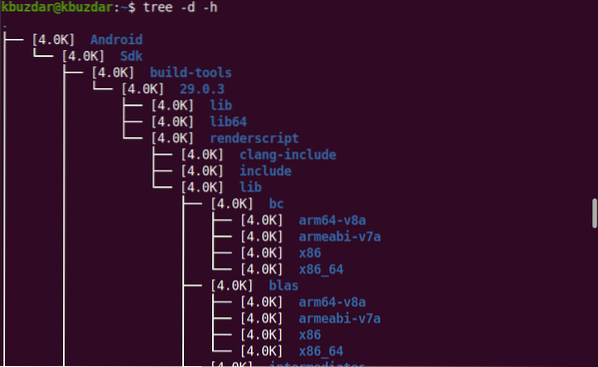
Med trädkommandot kan du också hämta innehållet i en viss katalog med följande syntax:
$ tree / katalog-sökvägFör att lista innehållet i / var-katalogen använder du följande kommando:
$ träd / var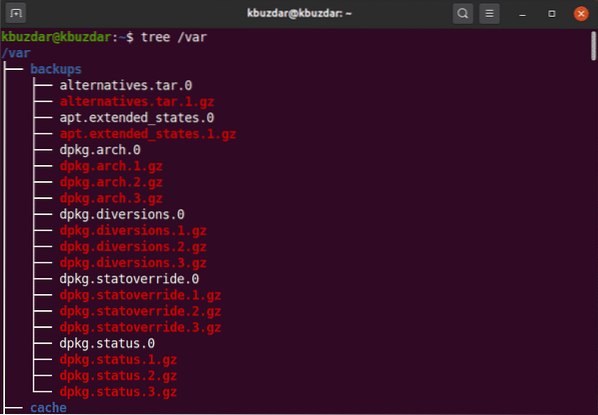
Efter att ha slutfört kommandot kommer det att visa det totala antalet kataloger och underkataloger.
För att lära dig mer om trädkommandot, använd följande kommando:
$ man trädMetod 3: Kontrollera katalogstorlek med ncdu-kommando
NCurses Disk Usage, förkortat 'ncdu', används också för att kontrollera katalogstorleken. ncdu är inte installerat som standard på de flesta Linux-system. Du måste installera det här kommandot med hjälp av kommandoraden via apt-pakethanteraren enligt följande:
$ sudo apt installera ncdu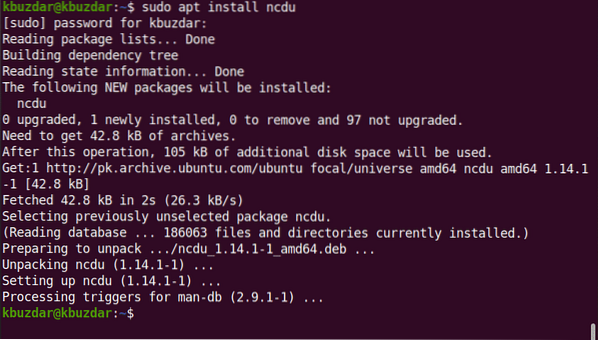
Med hjälp av ncdu kan du visa en interaktiv visning av din systemdiskanvändning. Utför följande för att prova det här kommandot:
$ ncdu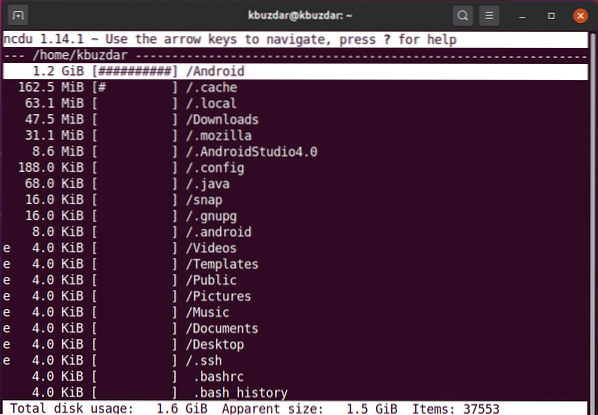
Det övre övre vänstra hörnet visar den aktuella katalogen som visas. Den vänstra kolumnen visar katalogstorlek i det numeriska värdet, där # -tecknen anger storleken bredvid varje katalog. Med hjälp av piltangenterna kan du navigera mellan dessa rader. Här är syftet med högerpilen att bläddra i katalogen, och syftet med vänsterpilen är att flytta dig tillbaka.
Med ncdu-kommandot kan du också rikta in dig på en viss katalog, enligt följande:
$ ncdu / var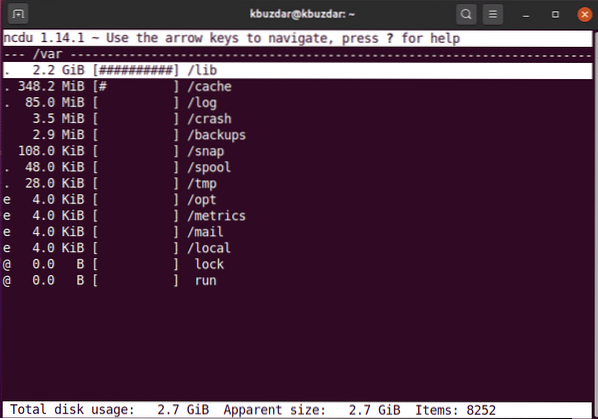
För att avsluta ncdu-gränssnittet, tryck på 'q' och tryck på 'för att få hjälp?''.
I den här artikeln lärde du dig hur du kontrollerar katalogstorleken för att använda terminalkommandoraden på Ubuntu 20.04 Linux-system genom tre olika metoder. Du kan utforska fler kommandon relaterade till träd-, ncdu- och du-kommandon med terminalen. Dessa kommandon kan användas på alla Linux-distributioner. Om du har några frågor eller förslag är du välkommen att kommentera nedan.
 Phenquestions
Phenquestions

